So erstellen Sie ein Backup auf Ihrem CAT S61

So erstellen Sie ein Backup auf Ihrem CAT S61
Ein „Backup“ ist eine Sicherungskopie, die auf unterschiedliche Wege erstellt werden kann. Ein Backup ermöglicht es Ihre Daten zu sichern und im Nachhinein wiederherzustellen. Dies ist sehr nützlich, wenn Sie Ihr Gerät auf den Werkszustand zurücksetzen möchten oder wenn Sie Ihre Daten vorsichtshalber vor einem eventuellen Verlust retten möchten.
Im Folgenden verdeutlichen wir Ihnen, welche Möglichkeiten Sie haben um Daten zu sichern und wie Sie ein Backup auf Ihrem CAT S61 durchführen. Sollten Sie sich insbesondere für die Sicherung von App-Dateien und SMS interessieren, erhalten Sie weitere Informationen diesbezüglich in den Kapiteln „So sichern Sie App-Daten auf Ihrem CAT S61“ bzw. „So speichern Sie SMS auf Ihrem CAT S61“.
Methoden zur Erstellung eines Backups
Wie bereits erwähnt, kann ein Backup auf unterschiedliche Art und Weise erstellt werden. Welche Wege es genau gibt, sehen Sie hier:
Mithilfe von Computer-Programmen
Sie können ein Backup Ihres CAT S61 ganz einfach auf dem Computer erstellen. Ein Vorteil ist in diesem Fall, dass auf dem PC mehr Speicherkapazität zu finden ist. Außerdem können Sie somit eher sicher gehen, dass Ihre Daten geschützt sind, weil Sie sich so zusätzlich auf einem anderen Medium als auf Ihrem Telefon befinden.
Wenn Ihr CAT S61 beispielsweise geklaut wurde, haben Sie auf diese Weise zumindest noch Ihre Daten gesichert. Auch bei einem unvorhersehbaren Ereignis wie, wenn Ihr Smartphone ins Wasser fällt oder anderweitig mit Flüssigkeit in Berührung kommt und Sie es nicht mehr verwenden können, ist eine solche Sicherung optimal. Diese Vorfälle können jederzeit passieren, daher ist eine Sicherung Ihrer Daten auf dem PC äußerst ratsam.
Ein Programm, das wir Ihnen gerne empfehlen möchten ist MyPhoneExplorer, was besonders geeignet ist, wenn Sie Windows auf Ihrem Computer haben. Ein Vorzug dieses Programms ist die Tatsache, dass es mit vielen Marken und Modellen an Smartphones kompatibel ist. Die Software erstellt Sicherungskopien von Einstellungen, Apps und anderen Daten von Ihrem Mobiltelefon und speichert sie daraufhin auf der Festplatte Ihres Computers.
Um eine Sicherung mithilfe des Programms durchzuführen, gehen Sie wie folgt vor:
- Installieren Sie die Software auf Ihrem PC.
- Sie haben nun mehrere Möglichkeiten um Ihren Computer mit Ihrem CAT S61 zu verbinden:
- Über WLAN: Laden Sie auf dem Handy die App MyPhoneExplorer Client herunter. Öffnen Sie das Programm auf Ihrem PC, gehen Sie auf Einstellungen >Verbindung. Wählen Sie dann „WLAN“ und dann das passende Netzwerk aus. Bestätigen Sie zum Schluss.
- Über die IP-Adresse: Alternativ können Sie auch „Fixe IP-Adresse“ anstatt „WLAN“ unter den Optionen auswählen. Geben Sie dann die IP-Adresse, die in der App angezeigt wird ein. Klicken Sie auf „Ok“ und dann auf „Verbinden“.
- Per USB-Kabel: Falls Sie dies bevorzugen oder falls die anderen beiden Möglichkeiten nicht funktioniert haben, können Sie eine Verbindung über ein USB-Kabel herstellen. Sie müssen dazu lediglich Ihr Handy an den PC anschließen und den Modus bei der Verbindung auf Ihrem CAT S61 so einstellen, als ob Sie es nur laden wollten.
- Wenn PC und Smartphone verbunden sind, erfolgt eine Synchronisierung der Daten auf Ihrem Telefon.
- Zur Durchführung des Sicherungsvorgangs, klicken Sie auf Dateien und folgen Sie den Anweisungen.
Besonderheiten von MyPhoneExplorer: Mit dem Programm können Notizen, Nachrichten, Anruflisten und Dateien gesichert und wieder hergestellt werden. Des Weiteren erhalten Sie einen Überblick über die Daten auf Ihrem Handy und können diese auch verwalten.
Kopieren der Daten auf den Computer
Wenn Sie ein Backup über Ihren PC machen möchten, brauchen Sie dazu nicht zwingend eine Software. Sie können Ihre Dateien auch auf den Computer kopieren:

- Zunächst müssen Sie Ihr CAT S61 mit Ihrem Computer über USB-Kabel verbinden. Wenn keine Verbindung hergestellt wird, was z. B. möglich ist, wenn Sie einen Mac besitzen, müssen Sie zuvor noch Android File Transfer herunterladen.
- Wenn der PC Ihr Gerät erkannt hat, öffnen Sie den Ordner des Speichermediums, falls dieser nicht schon von selbst geöffnet wurde und durchsuchen Sie Ihr Gerät auf die Dateien die Sie sichern möchten.
- Durch „Kopieren“ und „Einfügen“ im gewünschten Dateiordner auf Ihrem Computer, können Sie nun Ihre Dateien sichern.
Wir möchten Sie hiermit nochmals darauf aufmerksam machen, dass diese Methode sich weniger für das Sichern von App-Daten eignet, sondern primär dem von Fotos, Videos, Musik usw.
Über Ihr Google-Konto
Diesen Punkt finden Sie auch in den Kapiteln bezüglich einer Sicherung von SMS, App-Daten und Kontakten. Sollten Sie also explizit eine bestimmte Rubrik anstatt alle Daten sichern möchten, empfiehlt es sich zusätzlich das jeweilige Kapitel zu überfliegen.
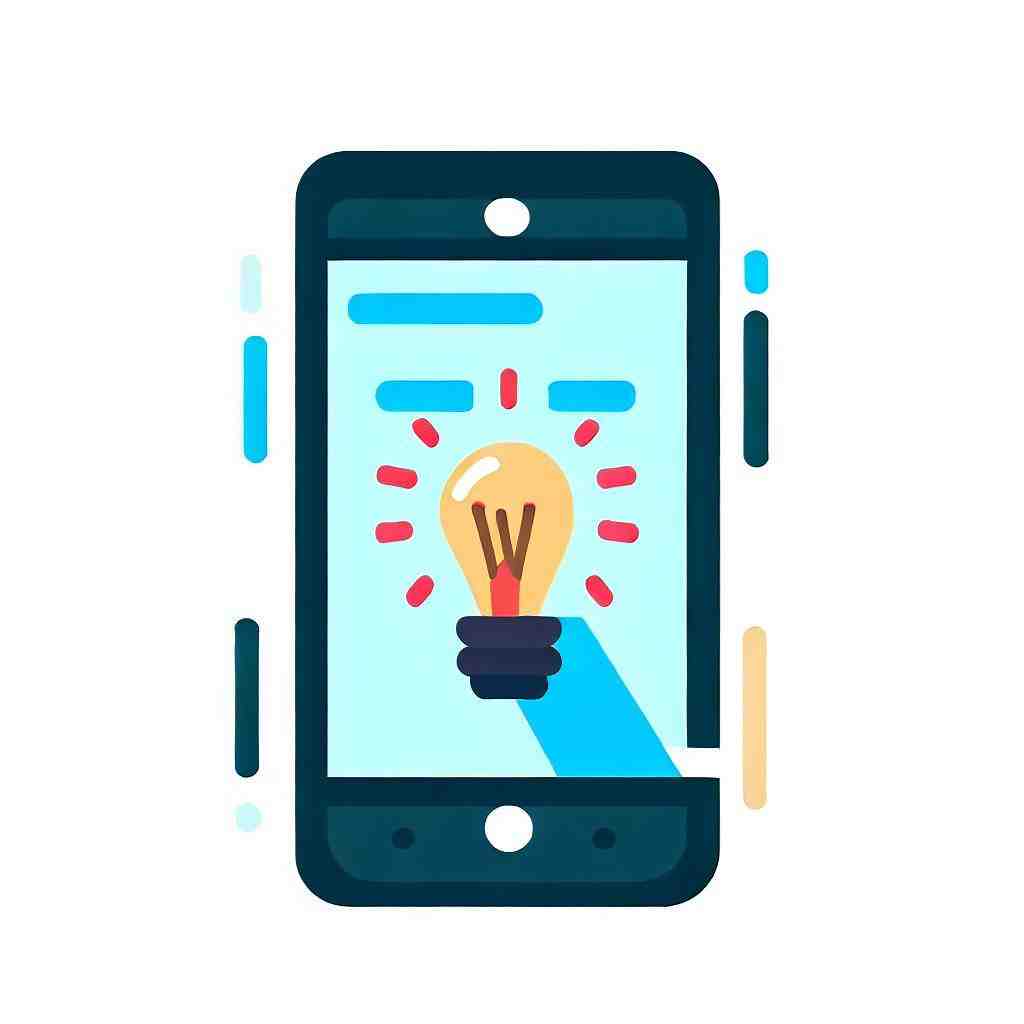
Ein Vorteil an der Sicherung der Daten über Ihr Google-Konto ist die Möglichkeit über jedes Gerät darauf zugreifen zu können. Wenn Sie die Cloud verwenden, können Sie Ihre Fotos und Videos speichern.
Ihre WLAN-Passwörter und sonstige Einstellungen können Sie sichern, indem Sie zunächst zu den Einstellungen auf Ihrem CAT S61 gehen. Klicken Sie auf „Sichern und zurücksetzen“. Sie können an dieser Stelle nun ein Konto für die Sicherung einstellen. Normalerweise sollte hier schon Ihr Google-Konto eingestellt sein. Klicken Sie auf „Meine Daten sichern“, um App-Daten, Passwörter und weitere Einstellungen über Ihr Konto zu sichern.
Mithilfe von Apps
Ein vollständiges Backup ist mit den kostenlosen Apps Titanium Backup und Helium, sowie mit der kostenpflichtigen App Titanium Backup PRO möglich. Für beide Versionen von „Titanium Backup“ benötigen Sie allerdings Root-Rechte.
Mithilfe dieser Anwendungen können jegliche Daten sei es Anruflisten, Nachrichten, App-Daten, Lesezeichen und Dateien (wie Fotos, Videos usw.) gesichert werden. Wie Sie eine Sicherung mittels einer dieser Apps durchführen können, entnehmen Sie bitte dem Artikel „So sichern Sie App-Daten auf Ihrem CAT S61“.
Fazit
Wie Sie sehen, gibt es gleich mehrere Möglichkeiten, um Ihre Daten zu sichern. Welche Sie bevorzugen, ist Ihnen überlassen. Viel Erfolg.
Wie kann ich ein Backup von meinem Handy machen?
– Öffnen Sie auf dem Smartphone die Einstellungen.
– Tippen Sie auf Google. Sicherung. Wenn Sie dies auf Ihrem Smartphone nicht nachvollziehen können, öffnen Sie die Einstellungen und suchen Sie nach Sicherung .
– Tippen Sie auf Jetzt sichern.
Was heißt beim Handy Backup wird erstellt?
Ein Backup ist nichts anderes als eine Sicherheitskopie deiner Daten, Anwendungen und Einstellungen. Oft werden Backups von Computern, Tablets oder Smartphones automatisch angelegt und in einem Online-Speicher synchronisiert. Du kannst Backups aber auch manuell zu einem Zeitpunkt deiner Wahl erstellen.
Wie führe ich ein Backup durch?
– Öffnen Sie die Systemsteuerung (über die Taste ‚Start‘).
– Wählen Sie dort ‚System und Sicherheit‘.
– Klicken Sie anschließend auf ‚Sichern und Wiederherstellen‘.
– Wählen Sie zuletzt auf ‚Systemabbild erstellen‘.
Wie kann ich die Daten vom Handy auf dem PC sichern?
– Zuerst müssen Sie Ihr Gerät per USB-Kabel mit Ihrem Rechner verbinden.
– Haben Sie beide Geräte verbunden, gehen Sie im Explorer auf „Dieser PC“ (bis Windows 8 heißt dieser Menüpunkt noch „Computer“).
– Nun sollte Ihr Gerät unter „Geräte und Laufwerke“ erscheinen.
3 Wege zum Backup unter Android – Tutorial | SeppelPower
9 Anhangfragen
Wie mache ich eine Datensicherung auf einer externen Festplatte Windows 10?
Wählen Sie Start > Einstellungen > Update & Security > Backup > Laufwerk hinzufügen aus, und wählen Sie dann ein externes Laufwerk oder einen Netzwerkspeicherort für Ihre Sicherungen aus.
Wie mache ich ein iPhone Backup auf eine externe Festplatte?
– Schließen Sie Ihr iPhone mithilfe des USB-Ladekabels an Ihren PC an.
– Verwenden Sie Windows, können Sie nun über iTunes Ihr Gerät auswählen.
– Aktivieren Sie die Option „Lokales Backup verschlüsseln“ und danach „Backup jetzt erstellen“.
Hat Windows 10 ein Backup Programm?
Windows 10 kann ein Backup von Ihrem kompletten System erstellen. Dabei werden alle Einstellungen und Dateien gesichert. Sollte Ihr System oder der komplette Computer einmal beschädigt sein, können Sie mit dem Backup alles auf den ursprünglichen Stand bringen.
Kann keine Daten vom Handy auf den PC übertragen?
Ein defektes oder nicht kompatibles USB-Kabel ist häufig die Ursache, wenn der PC Dein Smartphone nicht erkennt. Der Neustart aller Systeme (Smartphone und PC) löst ansonsten oft Verbindungsprobleme aus. Vielleicht musst Du auch den Geräte-Treiber neu installieren.
Wie bekomme ich Daten von meinem Samsung auf den PC?
Aktiviere hierfür in den „Einstellungen“ deiner Samsung Galerie App die Option „Mit OneDrive synchronisieren“. Nun kannst du deine Fotos sichern und von deinem PC aus auf sie beziehen.
Hat Windows 10 ein eigenes Backup-Programm?
Dazu brauchen Sie nicht einmal eine Extra-Software: Ein Backup-Programm haben Windows 10 und Windows 11 nämlich schon an Bord. Es stammt zwar noch aus Windows 7, ist in den neueren Versionen des Betriebssystems aber etwas versteckt noch verfügbar.
Wo wird das Backup vom Handy gespeichert?
iPad- und iPhone-Backups unter Windows finden Sie die Tastenkombination [Windows] + [R], sodass sich das Tool „Ausführen“ öffnet. Dort geben SIE den Befehl „%appdata%“ ein und bestätigen mit „OK“. Im AppData-Ordner navigieren Sie zum Pfad „Apple Computer/MobileSync/Backup“.
Wie bekomme ich eine PDF-Datei vom Handy auf den PC?
Du kannst Dateien zwischen Android-Handy und PC zum Beispiel per Bluetooth übertragen. Dazu muss Dein Computer über ein Bluetooth-Modul verfügen. Alternativ funktioniert es auch mit einem Bluetooth-USB-Stick. Kannst Du Dateien auch übertragen, dafür musst Du Android-Handy und PC mit einem USB-Kabel verbinden.
Wie sicher ich meine Daten vom Samsung Handy auf PC?
Verbinden Sie Ihr Smartphone über ein USB-Datenkabel mit dem Computer und starten Sie Smart Switch auf dem Computer. Dein Smartphone wird von der Software automatisch erkannt. Klicken Sie auf Sicherungskopie, um eine Sicherung aller Elemente, sterben gesichert Werden can, zu starten.
Sie können auch unsere anderen Artikel konsultieren:
- So entfernen Sie den Tastenton auf Ihrem CAT S61
- So importieren Sie Ihre Kontakte auf Ihrem CAT S61
- Voller Datenspeicher auf CAT S61
